Kontrollera om det finns korrupt appcache eller tillfälliga fel
- För att fixa Generiskt uppspelningsfel på Peacock, starta om enheten, rensa cacheminnet och installera om appen.
- Felet påträffas inte i alla program, utan bara ett fåtal.
- Läs den här guiden för att ta reda på steg-för-steg-lösningarna på problemet!
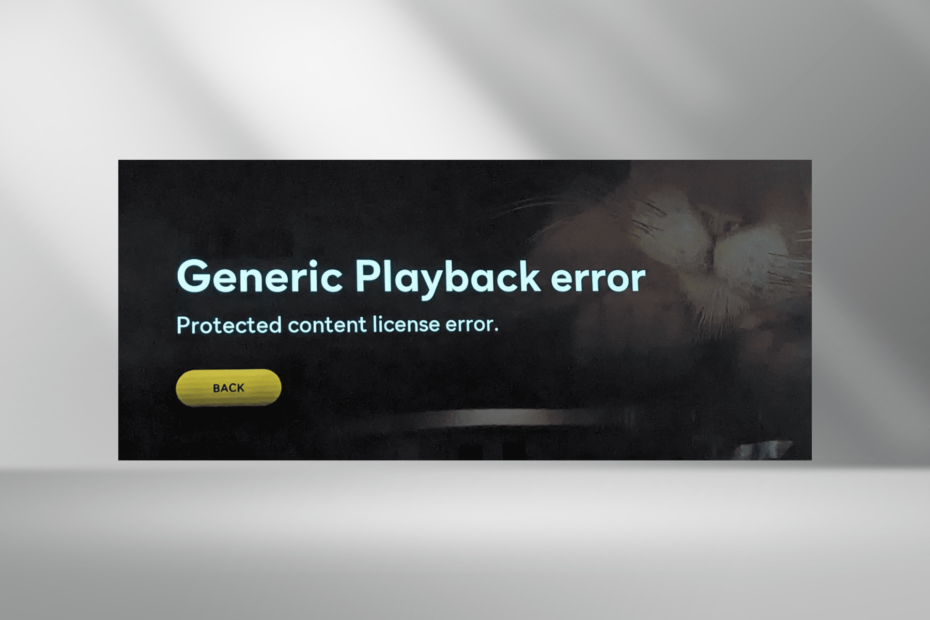
När vi stöter på problem med streamingtjänster finns det mest värdefull information som hjälper till att felsöka, men det är inte fallet med Generiskt uppspelningsfel med Peacock.
Meddelandet på Peacock lyder: Generiskt uppspelningsfel Skyddat innehållslicensfel, och det ses på alla enheter, inklusive smartphones, PC-applikationen, webbplatsen, Amazon Firestick och Roku TV.
Vad gör Generiskt uppspelningsfel menar du på Peacock?
Även om det inte finns någon officiell uppdatering, Generiskt uppspelningsfel indikerar ett problem med videouppspelningen som härrör från ett tekniskt problem, korrupt app- eller webbläsarcache, nätverksproblem eller ett fel specifikt för det strömmande innehållet. För i de flesta fall spelade andra program bra.
Hur testar, granskar och betygsätter vi?
Vi har arbetat under de senaste 6 månaderna med att bygga ett nytt granskningssystem för hur vi producerar innehåll. Genom att använda det har vi sedan gjort om de flesta av våra artiklar för att ge faktisk praktisk expertis på guiderna vi gjorde.
För mer information kan du läsa hur vi testar, granskar och betygsätter på WindowsReport.
Hur fixar jag det allmänna uppspelningsfelet på Peacock?
Innan vi börjar med de lite komplexa lösningarna, gå med dessa snabba:
- Försök igen om några timmar, eller titta på ett annat program. Ibland fungerar det att byta till ett annat program och återgå till det drabbade.
- Använd Peacock TV officiell hemsida eller den fristående appen på en PC eller mobil enhet.
- Koppla bort ytterligare streamingenheter från ditt Peacock TV-konto. Kontrollera även internetanslutningen eller byt till ett annat nätverk.
- Hur fixar jag det allmänna uppspelningsfelet på Peacock?
- 1. Starta om enheten
- 2. Rensa appens cache
- 3. Installera om Peacock-appen
- 4. Återställ enheten till fabriksinställningarna
- 5. Kontakta supporten
- Varför säger Peacock att jag streamar på för många enheter?
Stegen som listas här är för Amazon Firestick, men idén förblir densamma hela tiden. Om du stöter på problemet på en annan enhet, tillämpa motsvarande åtgärder.
1. Starta om enheten
- Öppna din TV inställningar, och gå till My Fire TV.
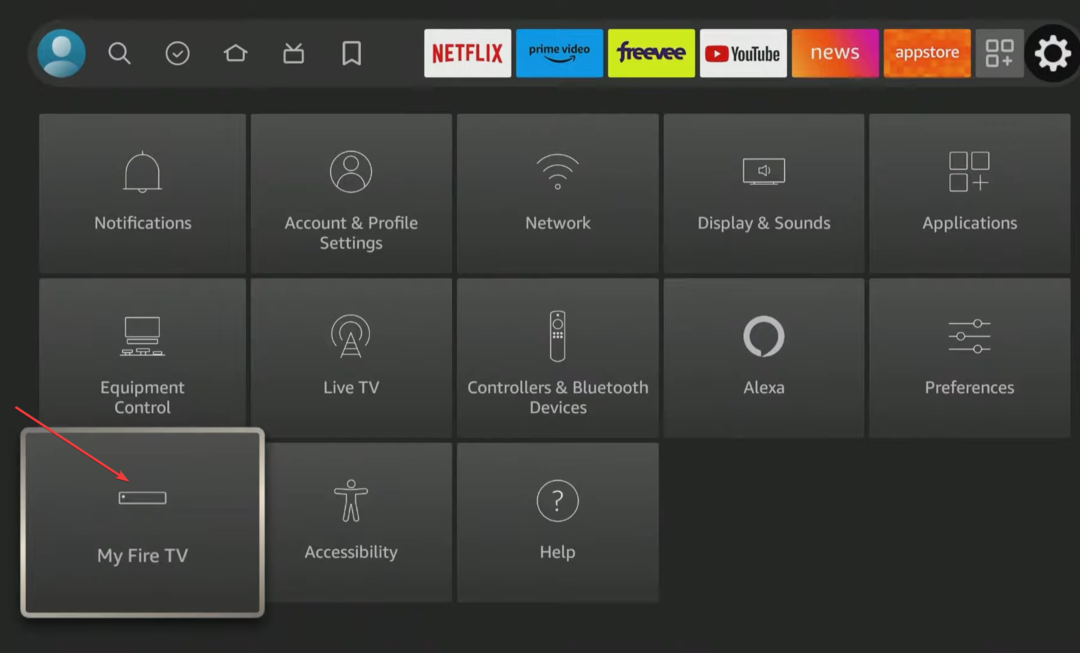
- Rulla ned och välj Omstart.
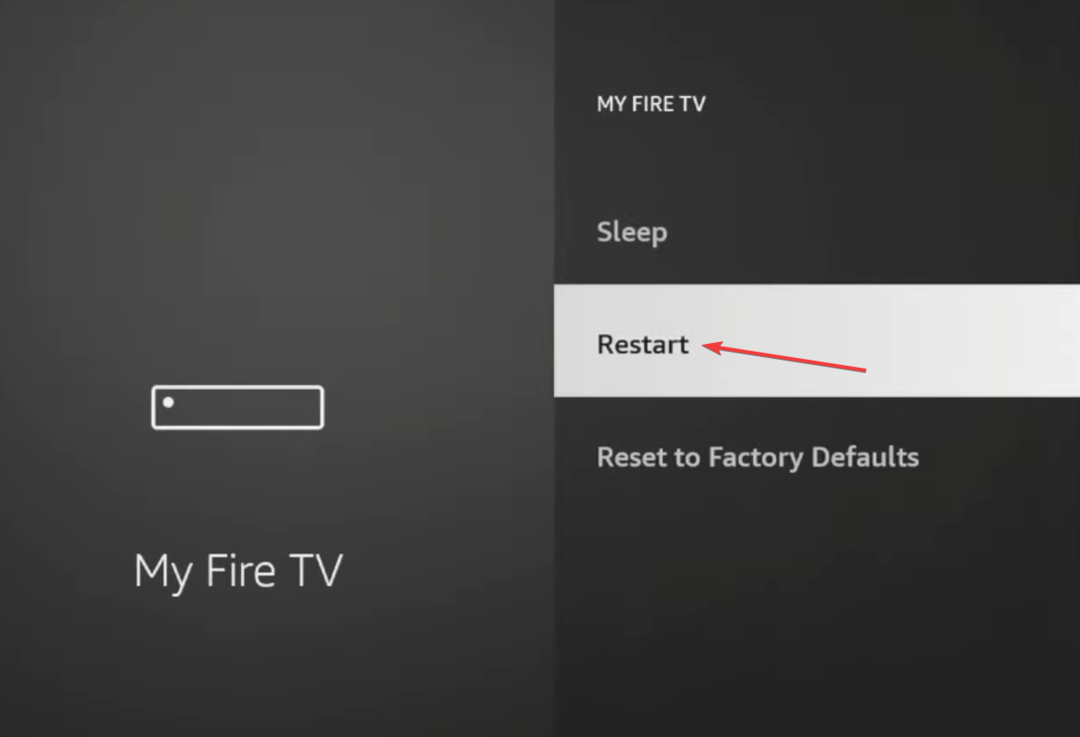
- Återigen, välj Omstart i bekräftelseprompten.
- Starta om Peacock TVoch se efter förbättringar.
2. Rensa appens cache
- Öppna enheten inställningar, och gå sedan till Ansökningar.
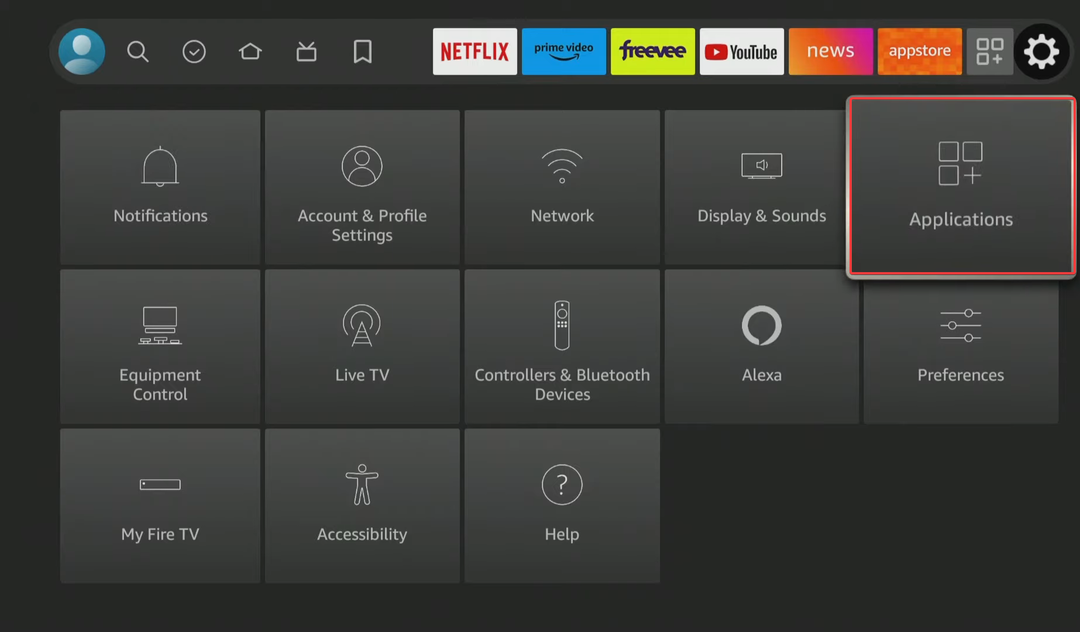
- Gå nu till Hantera installerade applikationer.
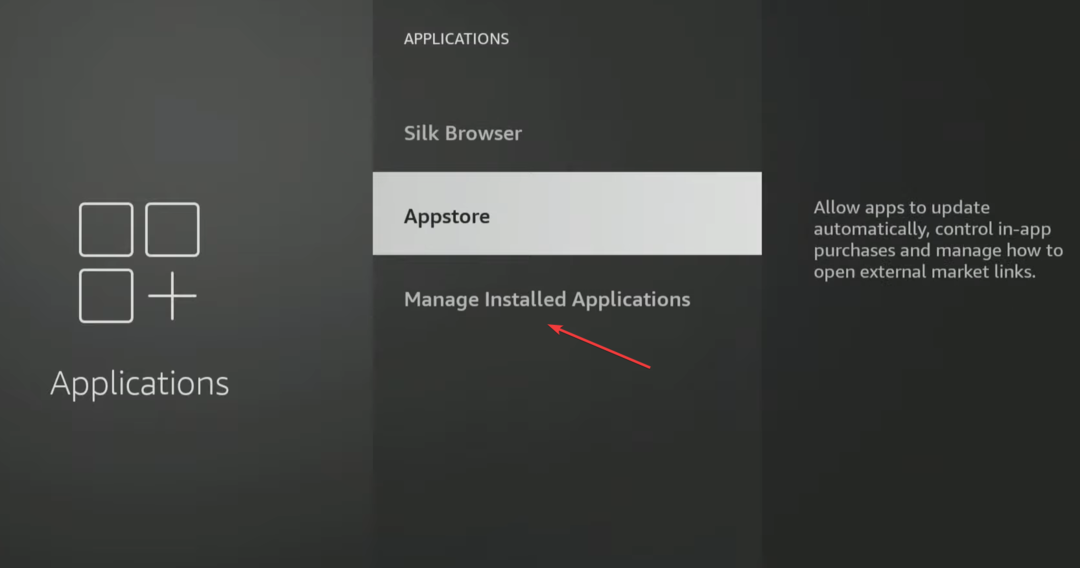
- Välj Peacock TV från listan.
- Välja Radera data och Rensa cache för att radera de skadade cachefilerna.
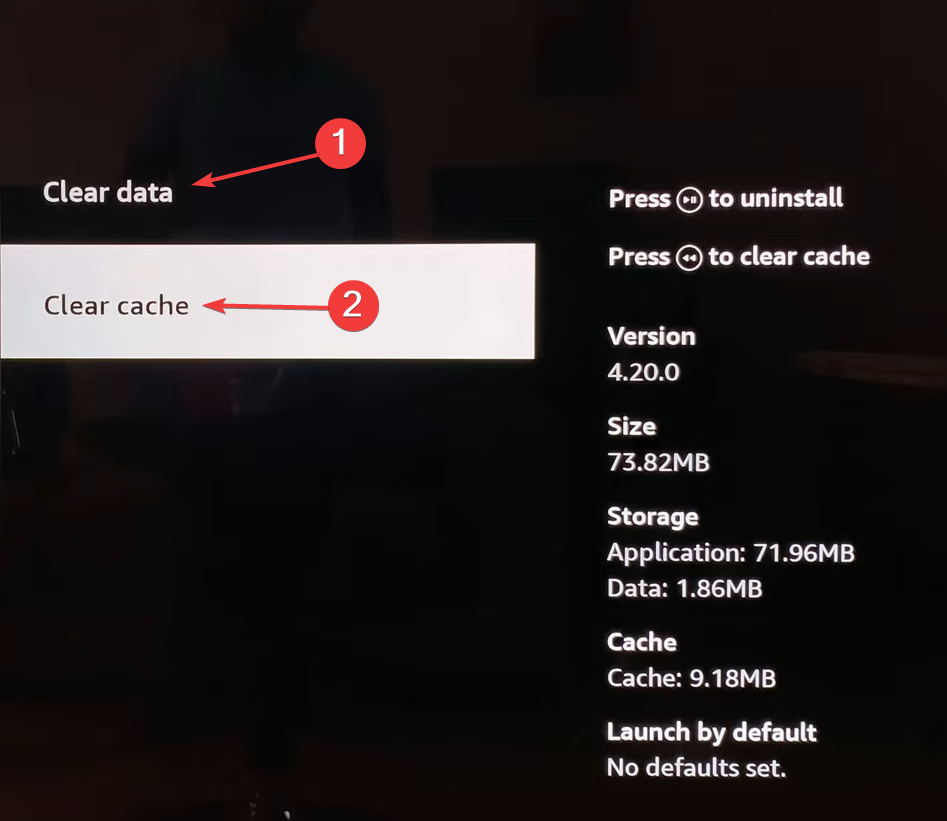
- När du är klar, kolla efter förbättringar.
Om du tittar på program på den officiella webbplatsen, rensa webbinformationen istället. Dessutom hjälper detta när Peacock fortsätter att buffra.
3. Installera om Peacock-appen
- Gå till inställningar på din enhet och välj Ansökningar.
- Välja Hantera installerade applikationer.
- Välj Peacock TV app från listan.
- Välj nu Avinstallera och välj lämpligt svar om en bekräftelseprompt visas.
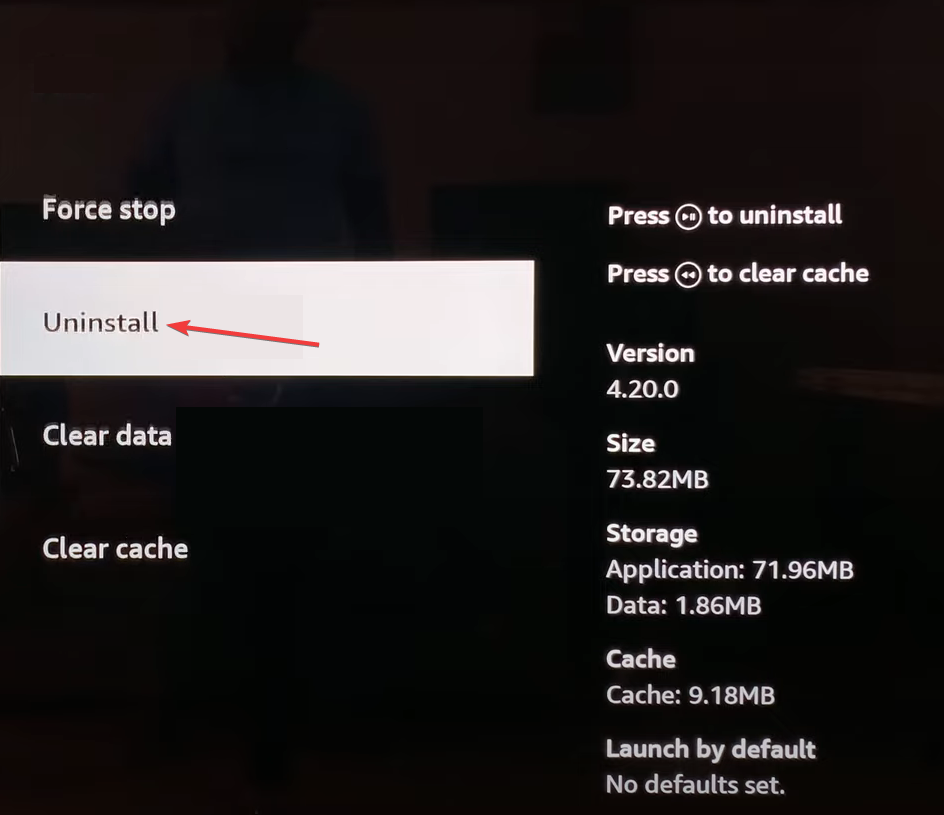
- Slutligen, starta om streamingenheten och installera sedan Peacock TV som du gjorde tidigare.
- Fix: Alla FortiGuard-servrar kunde inte svara
- Löst: Fel uppstod under initiering av virtuell dator
4. Återställ enheten till fabriksinställningarna
- Öppna inställningar på din Firestick och gå till My Fire TV.
- Scrolla ner till botten och välj Återställ till fabriksinställningar.
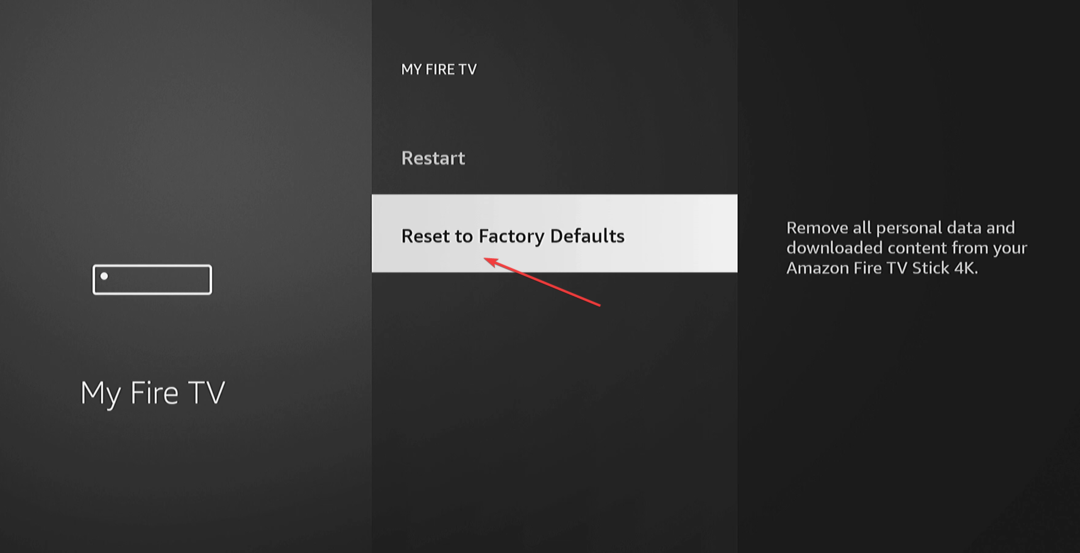
- Till sist, välj Återställa i bekräftelseprompten.
- När du är klar, ställ in enheten, vänta på att uppdateringarna laddas ner, installera om Peacock TV, och den ska nu börja fungera.
En enhetsåterställning är effektiv mot strömningsproblemet och fungerar även för Peacock Generisk uppspelningfel på Roku TV.
När inget annat fungerar, kontakta Påfågelstöd. De har en livechatt tillgänglig för att hantera användarfrågor.
De kommer att ställa en rad frågor för att identifiera enhetstypen och den underliggande orsaken och sedan dela med sig av några lösningar. Även om de flesta kommer att vara generiska, har kundtjänst alltid enhetsspecifika lösningar, med tanke på det höga antalet förfrågningar de får.
Varför säger Peacock att jag streamar på för många enheter?
Även om du kan ställa in Peacock TV på flera enheter, tillåter tjänsten bara 3 samtidiga strömningar. Så om du har mer på gång, be andra att avsluta sessionen, uppdatera sedan på din sida, och det borde fungera bra.
Avslutningsvis, påfågelns Generisk uppspelning fel uppstår vanligtvis på grund av ett problem hos användaren och sällan har det att göra med ett serviceavbrott. Men du bör fortfarande kontrollera om det finns några avbrott i tjänsten Neddetektor.
Dessutom kan även användare baserade i en region som inte stöds enkelt bli av med Peacock Stöds ännu inte i din region fel och njut av sömlös streaming. Och när Peacock accepterar inte betalning, använd en VPN!
För frågor eller för att dela vilken fix som fungerade för dig, skriv en kommentar nedan.
![HDR-videoströmning stöds inte [Windows 11 Fix]](/f/b4d48f36d0746ec01231d24da79f8487.png?width=300&height=460)
![Så här fixar du VCI-fel vid initialisering av RCO [Snabbfixar]](/f/63322a25e5074a37687181a864cfaacb.jpg?width=300&height=460)
![7 sätt att åtgärda licensfel för skyddat innehåll [Roku, Disney+]](/f/76892b0b9aee44d4d402f83fbb6ae8f6.png?width=300&height=460)